Istruzioni per l'uso ASUS EA-800
Lastmanuals offre un servizio di condivisione, archiviazione e ricerca di manuali collegati all'uso di hardware e software: la guida per l'uso, il manuale, la guida rapida, le schede tecniche… NON DIMENTICATE: SEMPRE DI LEGGERE IL manualE PRIMA DI ACQUISTARE!
Se questo documento corrisponde alla guida per l'uso, alle istruzioni o al manuale, alle schede tecniche o agli schemi che stai cercando, scaricalo ora. Lastmanuals offre un facile e veloce accesso al manuale per l'uso ASUS EA-800 Speriamo che questo ASUS EA-800 manuale sarà utile a voi.
Lastmanuals aiuta a scaricare la guida per l'uso ASUS EA-800.
Puoi anche scaricare i seguenti manuali collegati a questo prodotto:
Estratto del manuale: manuale d'uso ASUS EA-800
Istruzioni dettagliate per l'uso sono nel manuale
[. . . ] Eee Note
Manuale Utente
I6284 / Dicembre 2010
Sommario
1 Generalità
Contenuto della confezione . . . . . . . . . . . . . . . . . . . . . . . . . . . . . . . . . . . . . . . . . . . . . . . . . . . . . . . . . . . . . . . . . . . . . . . . . . . . . 5 Descrizione di Eee Note . . . . . . . . . . . . . . . . . . . . . . . . . . . . . . . . . . . . . . . . . . . . . . . . . . . . . . . . . . . . . . . . . . . . . . . . . . . . . . . . . . . . 6
2 Informazioni preliminari
Come ricaricare il dispositivo . . . . . . . . . . . . . . . . . . . . . . . . . . . . . . . . . . . . . . . . . . . . . . . . . . . . . . . . . . . . . . . . . . . . . . . . . . . 8 Come accendere/spegnere il dispositivo. . . . . . . . . . . . . . . . . . . . . . . . . . . . . . . . . . . . . . . . . . . . . . . . . . . . . . . . . [. . . ] Premere Riproduci per ascoltare il file registrato, Salva per salvarlo o Annulla per interromperlo.
Opzioni di gestione di un promemoria vocale
Per gestire un promemoria vocale, premere · Elimina: elimina il promemoria vocale.
19
.
· Rinomina: consente di modificare il nome del promemoria vocale.
Creazione di un promemoria testuale
Il dispositivo consente di scrivere brevi messaggi o promemoria. Dalla schermata principale, selezionare Memo testuali. Utilizzare la tastiera virtuale per digitare il testo. Al termine, premere Salva.
Opzioni di gestione di un promemoria testuale
Per selezionare una delle opzioni di gestione di un promemoria testuale, cliccare · Rinomina: consente di modificare il nome del promemoria. · Elimina: elimina il promemoria. .
20
Visualizzazione di foto
Le foto o le immagini acquisite attraverso la fotocamera integrata o selezionando Istantanea, nella barra dei comandi, possono essere facilmente visualizzate nelle modalità indicate di seguito. Dalla schermata principale, selezionare Album Foto. Premere i tasti / per navigare attraverso l'elenco delle foto e premere il tasto Entra per visualizzare la foto selezionata. In alternativa, selezionare la foto da visualizzare mediante la penna Wacom.
Suggerimento: nella barra dei comandi, cliccare Ordina per elencare le foto per data o per nome.
Opzioni di gestione foto
Per gestire una foto, cliccare · Elimina: elimina la foto. · Rinomina: consente di modificare il nome di una foto.
Utilizzo del lettore musicale
Il dispositivo consente la riproduzione di file MP. Selezionare Lettore musicale dalla schermata principale, quindi aprire il file musicale da ascoltare.
Suggerimento: nella barra dei comandi, cliccare Ordina per elencare i brani musicali per data o per nome.
Opzioni di gestione di un file musicale
Per gestire un file musicale, cliccare · Elimina: elimina il brano musicale. · Rinomina: consente di modificare il nome di un brano musicale.
21
Utilizzo della calcolatrice
Dalla schermata principale, selezionare Calcolatrice per iniziare ad utilizzare questa funzione.
Utilizzo del dizionario
Dalla schermata principale, selezionare Dizionario per attivare questa funzione. Cliccare per selezionare il dizionario da utilizzare, quindi inserire le parole da cercare mediante l'uso della tastiera virtuale.
22
Impostazioni
Dalla schermata principale, selezionare Impostazioni per accedere al menu delle impostazioni.
Specifiche dispositivo
Premere Dettagli per visualizzare le specifiche del dispositivo. Utilizzare la tastiera virtuale per inserire un nuovo nome del dispositivo nel campo Nome dispositivo.
Reti WiFi
Premere Configura per la configurazione e la connessione a una rete wireless.
Servizio Cloud
Premere Configura per impostare un account Evernote o con ID Adobe nel dispositivo.
Ricerca di file multimediali
Premere Cerca per avviare la ricerca di file multimediali nel dispositivo e nella scheda microSD (se installata).
2
Sfondo predefinito nota
Premere Seleziona per selezionare lo sfondo adatto al tipo di nota.
Protezione
Premere Configura per impostare una password per il dispositivo.
Data e ora
Premere Configura per impostare la data e l'ora del dispositivo.
Sospensione automatica
Premere Configura per selezionare un'opzione di sospensione.
Personalizza penna
Premere Configura per calibrare o ripristinare le impostazioni predefinite della penna Wacom.
Ripristino predefiniti
Premere Ripristina per ripristinare le impostazioni di fabbrica del dispositivo.
IMPORTANTE!Il ripristino delle impostazioni di fabbrica del sistema comporta l'eliminazione dell'intero contenuto del dispositivo. Per questo motivo, prima dell'operazione, è preferibile effettuare una copia di riserva dei dati.
Termini di utilizzo
Premere Dettagli per visualizzare le informazioni relative ai termini di utilizzo e ai diritti d'autore.
24
Cestino
Cestino consente di eliminare in modo permanente i file oppure di recuperare i file eliminati per errore, riportandoli nell'originaria locazione. Dalla schermata principale, selezionare Cestino per accedere alla relativa schermata, quindi selezionare i file da eliminare e premere Elimina per eliminarli definitivamente oppure Ripristina per riportare i file nell'originaria locazione. Cliccare Cancella per eliminare in modo permanente l'intero contenuto del cestino.
Browser web
Dalla schermata principale, selezionare Browser web per accedere alla schermata del browser web, quando il dispositivo è connesso ad una rete senza fili.
Bubble Breaker
Dalla schermata principale, selezionare Bubble Breaker per iniziare una partita del gioco.
Sudoku
Dalla schermata principale, selezionare Sudoku per accedere alla pagina di apertura di Sudoku.
25
4
Eee Note Sync
Eee Note Sync facilita la gestione dei file contenuti in Eee Note, l'esecuzione di operazioni di backup e di ripristino dati, nonchè l'aggiornamento e la manutenzione del sistema, rendendo possibile l'utilizzo del dispositivo come tavoletta grafica digitale.
Installazione dell'utilità Eee Note Sync nel computer
· Eee Note Sync può essere installato unicamente nei computer con Windows®. · Prima di installare Eee Note Sync, chiudere Internet Explorer nel computer. · Prima di installare Eee Note Sync, assicurarsi di aver rimosso dal computer eventuali altri driver per l'uso del dispositivo come tavoletta grafica digitale con la penna Wacom.
Per installare l'utilità Eee Note Sync nel computer: 1. Mediante il cavo micro-USB, collegare il dispositivo alla porta USB del computer. Selezionare Eee Note Sync e driver per tavoletta grafica nel dispositivo. [. . . ] Il software SVOX TTS è concesso in licenza da SVOG AG, Copyright © 2001-2010 SVOG AG. SVOX è un marchio di fabbrica di SVOX AG.
5
Offerta di Fornire il Codice Sorgente di Determinati Software Questo prodotto contiene un software protetto dai diritti d'autore e concesso in licenza in base alla licenza "GPL"(General Public License), alla versione "LGPL"(Lesser General Public License Version) e/o altre licenze software Free Open Source. Il software contenuto in questo prodotto è distribuito senza alcuna garanzia e nella misura consentita dalla legge. Copie di tali licenze sono incluse nel prodotto. Nei casi in cui la licenza applicabile dà il diritto di utilizzare il codice sorgente per tale software e/o altri dati aggiuntivi, tali dati devono essere forniti insieme al prodotto. [. . . ]
DISCLAIMER PER SCARICARE LA GUIDA PER L'USO DI ASUS EA-800 Lastmanuals offre un servizio di condivisione, archiviazione e ricerca di manuali collegati all'uso di hardware e software: la guida per l'uso, il manuale, la guida rapida, le schede tecniche…

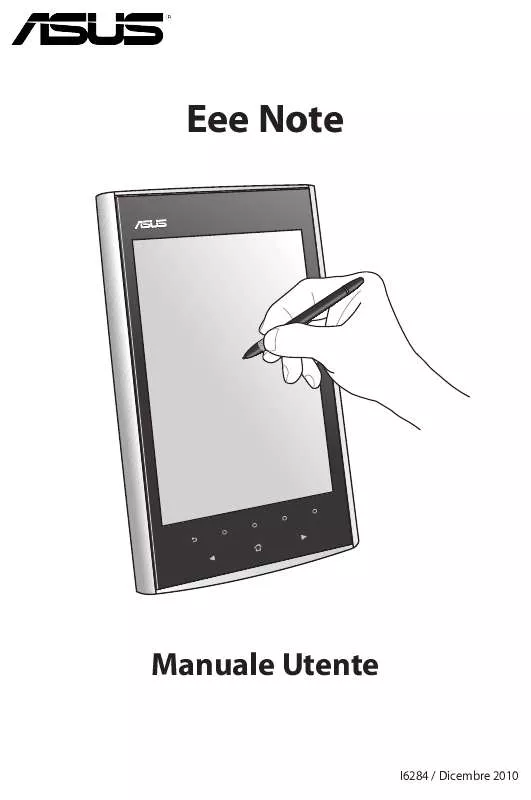
 ASUS EA-800 QUICK START GUIDE (924 ko)
ASUS EA-800 QUICK START GUIDE (924 ko)
